Hem > Introduktion till maskinen > Översikt över kontrollpanelen
Översikt över kontrollpanelen
Kontrollpanelen kan variera beroende på din modell.
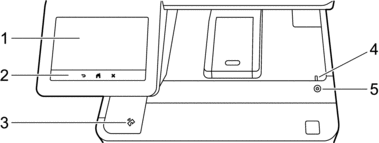
- Pekskärm med LCD (Liquid Crystal Display)
- Öppna menyer och alternativ genom att trycka på dem på pekskärmen.
Skrivaren har åtta skärmar med flikar (kallas startskärmar). På varje startskärm kan det finnas upp till åtta ikoner som kan användas till maskinfunktioner, inställningar eller genvägar.
Du kan välja huvudstartskärmen från hemskärmarna.
Använd menyn [Admininställningar] för att ändra namnen hemskärmen och för att organisera ikonerna.
-
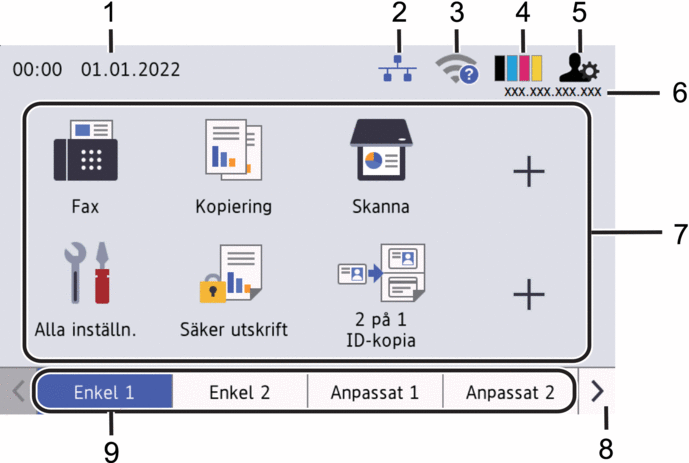
Datum och tid
Visar datum och tid inställt i maskinen.
Det här området används även för att visa fel- och underhållsmeddelanden.
 (Status för trådbundet LAN)
(Status för trådbundet LAN) Tryck om du vill konfigurera de trådbundna LAN-inställningarna.
Ikonen visar den nuvarande statusen för det trådbundna nätverket.

Trådbundet LAN inaktiverat
(Grå)

Trådbundet LAN aktiverat
(Blå)

Ingen kabelanslutning
 (Trådlös status)
(Trådlös status) Tryck för att konfigurera trådlösa inställningar.
För vissa modeller visar startskärmen status för det trådlösa nätverket endast när tillvalet Modul för WLAN är installerat.
Om du använder en trådlös anslutning visar en indikator med fyra nivåer den trådlösa signalens aktuella styrka.
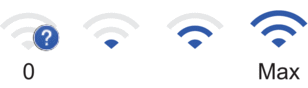

Trådlöst LAN inaktiverat
 (Toner)
(Toner) Visar återstående tonernivå. Tryck för att öppna menyn [Toner].
 (Administratörsinställningar)
(Administratörsinställningar) Tryck för att öppna menyn [Admininställningar].
IP-adress
Om inställningen för IP-adress på menyn Skärminformation har aktiverats visas IP-adressen på startskärmarna.
Funktionsikoner, inställningsikoner och genvägsikoner
Tillgängliga funktioner varierar beroende på din modell.
 [Alla inställn.]
[Alla inställn.] Tryck för att öppna skrivarens inställningsmeny.
 [Fax]
[Fax] Tryck för att öppna faxläget.
 [Kopiering]
[Kopiering] Tryck för att öppna kopieringsläget.
 [Skanna]
[Skanna] Tryck för att öppna skanningsläget.
 [Säker utskrift]
[Säker utskrift] Tryck för att få tillgång till alternativet [Säker utskrift].
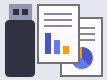 [USB]
[USB] Tryck för att gå till USB-menyn och välj alternativet [Skanna > USB] eller [Direktutskrift].
 [Internet]
[Internet] Tryck för att ansluta maskinen till en Internettjänst.
 [Appar]
[Appar] Tryck för att ansluta maskinen till tjänsten Brother Apps.
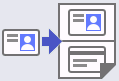 [2 på 1 ID-kopia]
[2 på 1 ID-kopia] Tryck för att öppna alternativet ID-kopiering 2 på 1.
 [Eco-läge]
[Eco-läge] Tryck för att öppna menyn [Eco-läge].
 (Genvägar)
(Genvägar) Tryck för att gå snabbval för funktioner du ofta använder t.ex. skicka fax, ta kopior, skanna och använda Web Connect.
Knappar för att bläddra flikar
Tryck för att visa och komma åt alla flikarna.
Startflikar
Tryck för att visa startskärmen.
-
Nytt fax
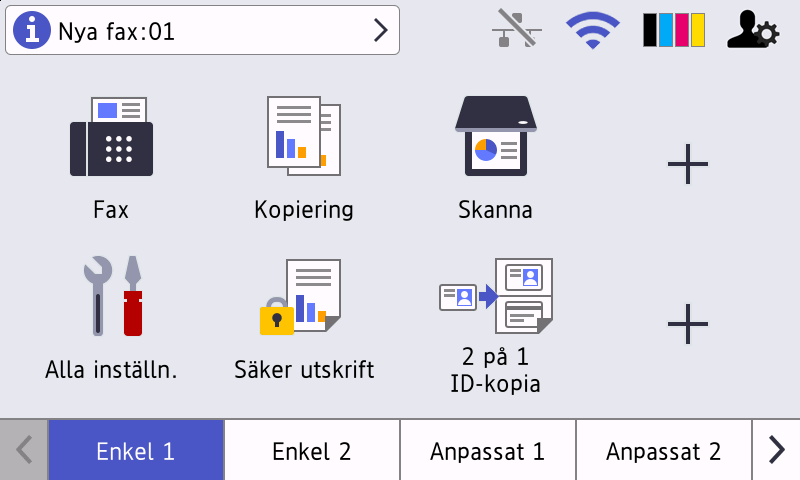
När [Förhandsg. fax] är inställt på [På], visas det antal nya faxmeddelanden du tar emot i minnet längst upp på skärmen.
Varningssymbol
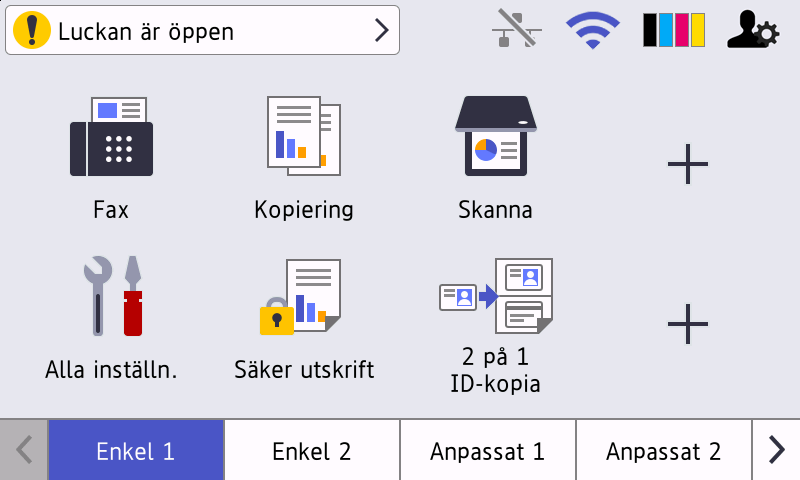
Varningsikonen
 visas vid fel eller underhållsmeddelanden. Tryck på meddelandeområdet för att visa det och tryck sedan på
visas vid fel eller underhållsmeddelanden. Tryck på meddelandeområdet för att visa det och tryck sedan på  för att gå tillbaka till huvudstartskärmen.
för att gå tillbaka till huvudstartskärmen.
- Pekpanel
-
 (Tillbaka)
(Tillbaka) - Tryck för att gå tillbaka till föregående meny.
 (Hem)
(Hem) - Tryck för att återgå till huvudstartskärmen.
 (Avbryt)
(Avbryt) - Tryck för att avbryta en åtgärd.
- NFC-läsare (Near Field Communication)
- Du kan använda kortautentisering genom att föra IC-kortet över NFC-läsaren på kontrollpanelen.
- LED-strömindikator
-
LED-lampan tänds beroende på maskinens driftstatus.
 Slå på/stänga av
Slå på/stänga av -
- Starta maskinen genom att trycka på
 .
. - Stäng av maskinen genom att hålla
 intryckt. [Stänger ner] visas på LCD-skärmen i några sekunder innan det försvinner. Om du har en extern telefon eller telefonsvarare ansluten är den alltid tillgänglig även om du stänger av maskinen.
intryckt. [Stänger ner] visas på LCD-skärmen i några sekunder innan det försvinner. Om du har en extern telefon eller telefonsvarare ansluten är den alltid tillgänglig även om du stänger av maskinen.



